არსებობს კარგი მიზეზი, რის გამოც Google Chrome არის ყველაზე პოპულარული ბრაუზერი მსოფლიოში. ის არა მხოლოდ სწრაფი და საიმედოა, არამედ არსებობს გაფართოებების სიმრავლე, რომელსაც შეუძლია გააუმჯობესოს დათვალიერების გამოცდილება. Google ასევე აგრძელებს ახალი და სასარგებლო ფუნქციების დანერგვას, მათ შორის პაროლების მენეჯერის ფუნქციას სხვა აპლიკაციის ჩამოტვირთვის ან მასზე დაყრდნობის გარეშე.
დაკავშირებული კითხვა
- როგორ გამოვიყენოთ Face ID ინკოგნიტო ჩანართებით Chrome-ში iPhone-ზე
- როგორ ნახოთ შენახული პაროლები Chrome-ში iPhone-სა და iPad-ზე
- შესწორება: iPhone არ მიიღებს სწორ პაროლს
- როგორ გამოვიყენოთ Chrome, როგორც პაროლის მენეჯერი iPhone-სა და iPad-ზე
- როგორ დავაყენოთ ორფაქტორიანი ავთენტიფიკაცია Mac-ზე
თუმცა, ჩაშენებული Google Passwords-ის ფუნქციონალურობის გამოყენების პრობლემა ის არის, რომ თქვენ უნდა ხელით შეიყვანოთ პაროლი ყოველ ჯერზე, როცა მათზე წვდომა გსურთ. ეს საკმაოდ იმედგაცრუებული იყო, განსაკუთრებით მაშინ, როდესაც გაითვალისწინებთ, რომ თითქმის ყველა თანამედროვე MacBook-ს აქვს ჩაშენებული თითის ანაბეჭდის სკანერი. და თუ იყენებთ Mac Desktop-ს Apple-ის Magic Keyboard-ით, არის ვერსიები, რომლებსაც ასევე აქვთ ჩაშენებული თითის ანაბეჭდის სკანერი.
ჩართეთ ბიომეტრია Google Chrome-ით
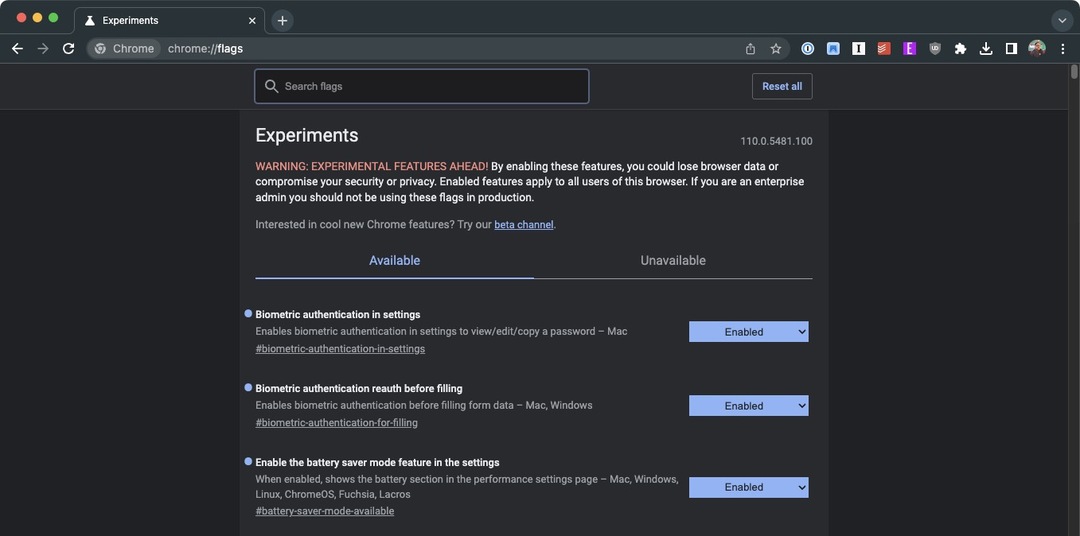
ჯერ კიდევ 2022 წელს Chrome-ის 106-ე ვერსიის გამოშვებით, აღმოაჩინეს პირველი მითითება, რომ ბიომეტრიული მხარდაჭერა განხორციელდა. თუმცა, ფუნქციონალობა არ მუშაობდა გამართულად, თუ თქვენ ფლობდით Mac-ს, მაშინ როცა Android-ზე მყოფებმა წარმატებას მიაღწიეს. ეს ყველაფერი იცვლება Chrome 110-ის გამოშვებით, რადგან ახლა შეგიძლიათ განბლოკოთ Google პაროლები თითის ანაბეჭდის სკანერით Chrome-ში.
ამ წერის დროს, ეს ფუნქცია ჯერ კიდევ არ არის სრულად ჩართული „გარეშე“, მაგრამ მისი ჩართვა შესაძლებელია Chrome Flag-ის დახმარებით. აი, როგორ ჩართოთ ბიომეტრიული ავთენტიფიკაცია Google Chrome-ში:
- Გააღე გუგლ ქრომი აპლიკაცია თქვენს Mac-ზე.
- ნავიგაცია chrome://flags მისამართების ზოლში.
- ზედა საძიებო ველში შეიყვანეთ ბიომეტრია.
- დააწკაპუნეთ ჩამოსაშლელ ღილაკზე და აირჩიეთ ჩართულია შემდეგი პარამეტრების გვერდით:
- ბიომეტრიული ავთენტიფიკაცია პარამეტრებში
- ბიომეტრიული ავთენტიფიკაციის ხელახალი ავტორიზაცია შევსებამდე
- ჩართვის შემდეგ დააჭირეთ ხელახლა გაშვება ღილაკი ქვედა მარჯვენა კუთხეში.
არსებობს უამრავი სხვა დროშები, რომელთა ჩართვაც შეგიძლიათ, მაგრამ ამ სტატიის მიზნებისთვის, ჩვენ გირჩევთ უბრალოდ მოძებნოთ Biometrics და ჩართოთ ორი ასოცირებული დროშა. მნიშვნელოვანია აღინიშნოს, რომ თუ თქვენ მიდიხართ Chrome Flags-ით არევის გზაზე, არ ჩართოთ ან გამორთოთ არაფერი, რაც პოტენციურად შეაჩერებს აპის გამართულ მუშაობას.
როგორ განბლოკოთ Google-ის პაროლები თითის ანაბეჭდის სკანერით Chrome-ში
ახლა, როდესაც ბიომეტრიული ავთენტიფიკაცია ჩართულია Google Chrome-ით, ახლა თქვენ შეძლებთ შესაბამისი პარამეტრების ჩართვას. აი, როგორ შეგიძლიათ წვდომა და ჩართოთ პარამეტრები, რათა განბლოკოთ Google პაროლები თითის ანაბეჭდის სკანერით Chrome-ში თქვენს Mac-ზე:
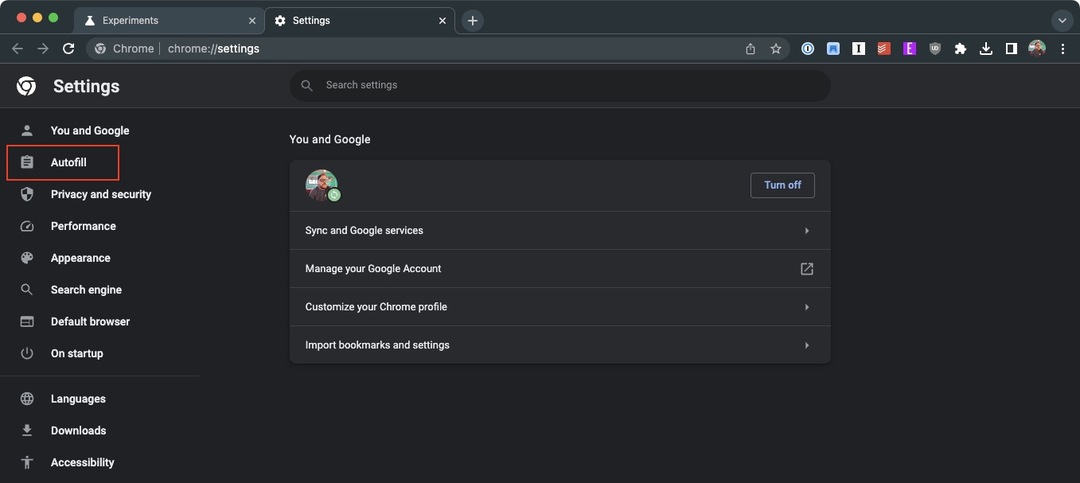
- Გააღე გუგლ ქრომი აპლიკაცია თქვენს Mac-ზე.
- დააჭირეთ სამ ვერტიკალურ წერტილს ზედა მარჯვენა კუთხეში.
- ჩამოსაშლელი მენიუდან მონიშნეთ და აირჩიეთ პარამეტრები.
- გვერდითა ზოლში დააწკაპუნეთ ავტომატური შევსება.
- გვერდის მარჯვენა მხარეს დააწკაპუნეთ პაროლის მენეჯერი.
- დარწმუნდით, რომ გადართვა ამისთვის ავტომატური შესვლა გადართულია ჩართულია პოზიცია.
- დააწკაპუნეთ გვერდით გადართვაზე გამოიყენეთ თქვენი ეკრანის დაბლოკვა პაროლების შევსებისას რომ ჩართულია პოზიცია.
- გამოდით და გადატვირთეთ Google Chrome აპი.
- Chrome-ის ჩატვირთვის დასრულების შემდეგ, გადადით ვებსაიტზე შესვლით, რომელიც იცით, რომ შენახულია Google Passwords-ში.
- თუ უკვე შესული ხართ, გამოდით საიტიდან.
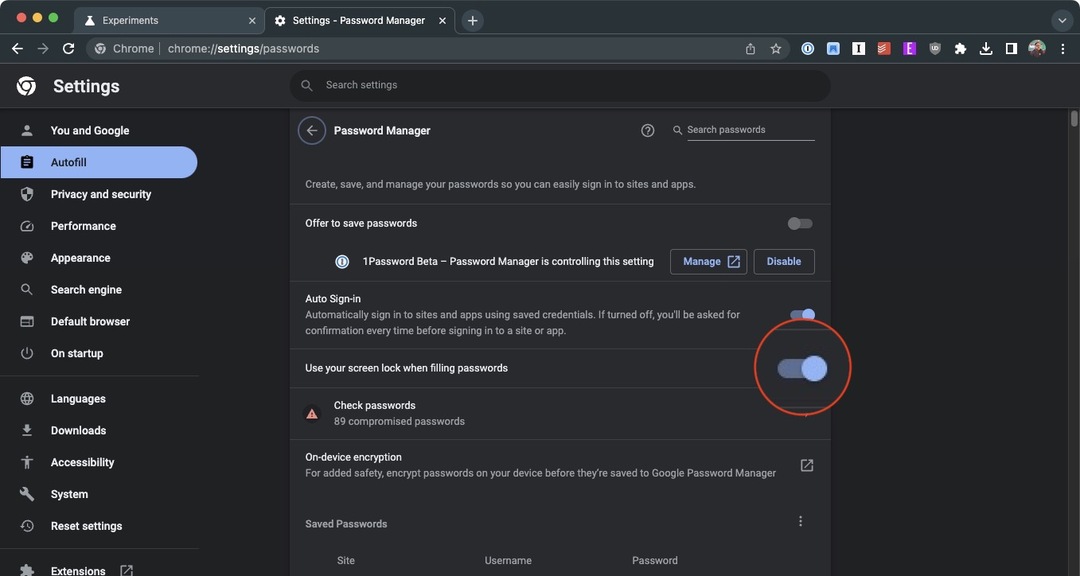
იმ პირობით, რომ ყველაფერი სწორად მუშაობს, თქვენ მოგესალმებათ ახალი მოთხოვნა, რომელიც ჩამოდის მისამართების ზოლიდან. ეს უბრალოდ ამბობს: „დაიცავი პაროლები ეკრანის დაბლოკვით“ აღწერილობით და რამდენიმე ღილაკით. აქედან, უბრალოდ დააწკაპუნეთ განაგრძეთ ღილაკზე, შემდეგ დადეთ თითი თითის ანაბეჭდის სკანერზე და შემდეგ ჩაირთვება ახალი ბიომეტრიული ფუნქცია.
უცნაურია, რომ არ არსებობს იდენტიფიკატორი, რომელიც გაცნობებთ, რომ ეს რეალურად იყენებს თითის ანაბეჭდის სკანერს თქვენს Mac-ზე. შესაძლოა, ეს იმიტომ ხდება, რომ Google-მა ასევე დანერგა ეს ფუნქცია მათთვის, ვინც იყენებს სხვა ოპერაციულ სისტემებს, როგორიცაა Windows ლეპტოპები ან Chromebook-ები.
მიუხედავად ამისა, ეს არის ფუნქცია, რომელიც საკმაოდ დიდი ხნის წინ უნდა დანერგილიყო Google Chrome-ში. ეს არის ის, რაც Safari-ს ჰქონდა მას შემდეგ, რაც თითის ანაბეჭდის სკანერი დაინერგა Mac-ზე. თუმცა, იმის გათვალისწინებით, რომ Chrome კვლავაც საკმაოდ პოპულარულია, ეს უბრალოდ აჩვენებს, რომ Google-ს ჯერ კიდევ აქვს გზები გამოცდილების გასაუმჯობესებლად.
ენდრიუ არის თავისუფალი მწერალი, რომელიც დაფუძნებულია აშშ-ს აღმოსავლეთ სანაპიროზე.
ის წლების განმავლობაში წერდა სხვადასხვა საიტებზე, მათ შორის iMore, Android Central, Phandroid და რამდენიმე სხვა. ახლა ის დღეებს ატარებს სამუშაოდ HVAC კომპანიაში, ხოლო მთვარის შუქზე, როგორც თავისუფალი მწერალი ღამით.